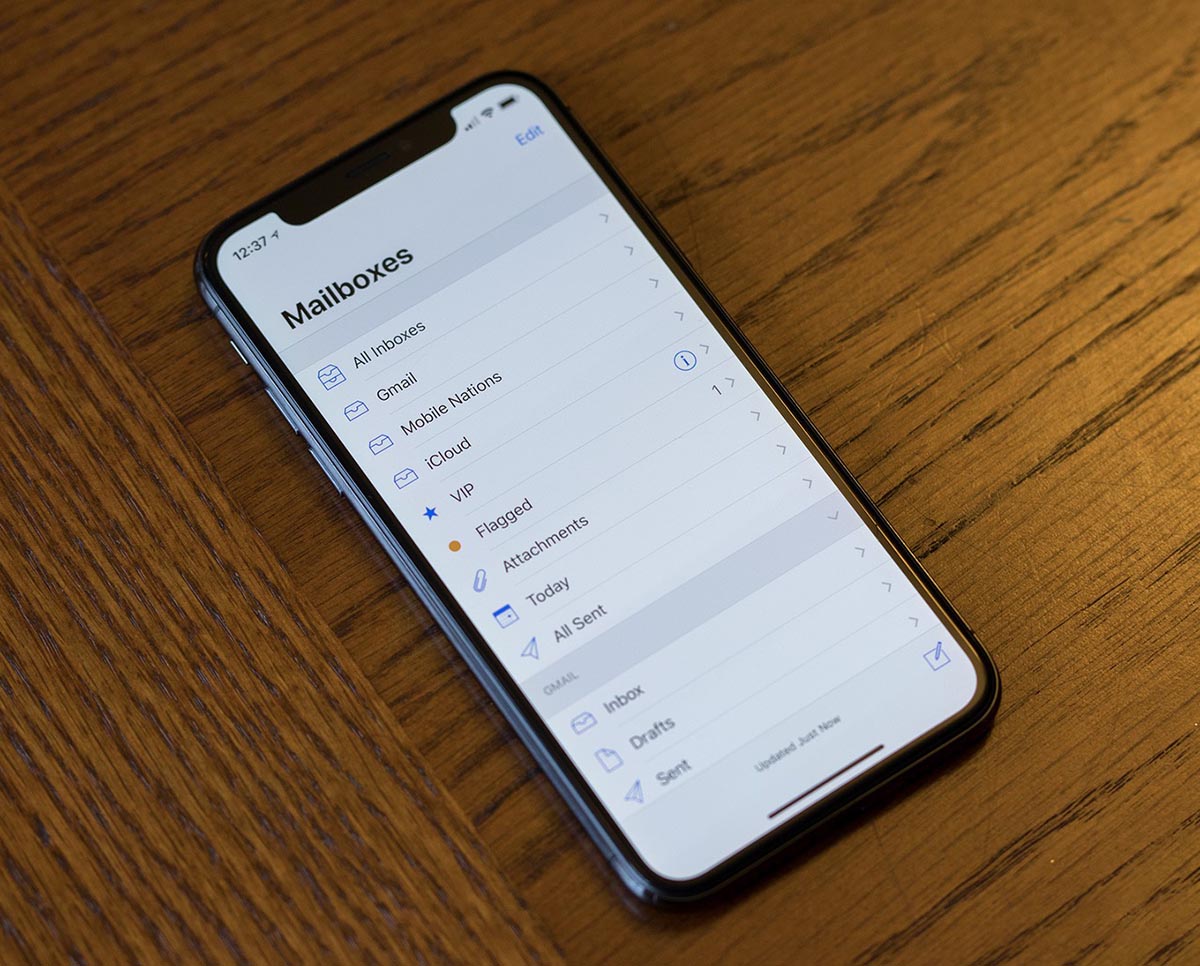
Некоторые пользователи предпочитают использовать сторонние почтовые клиенты из-за расширенных возможностей и дополнительных фишек. Одной из таких опций является умная фильтрация писем с одного или нескольких почтовых ящиков.
Оказывается, в стандартном “почтовике” тоже есть такая полезная возможность и включается она всего в пару тапов по экрану.
📌 Спасибо re:Store за полезную информацию. 👌
Как добавить удобные папки для фильтрации почты
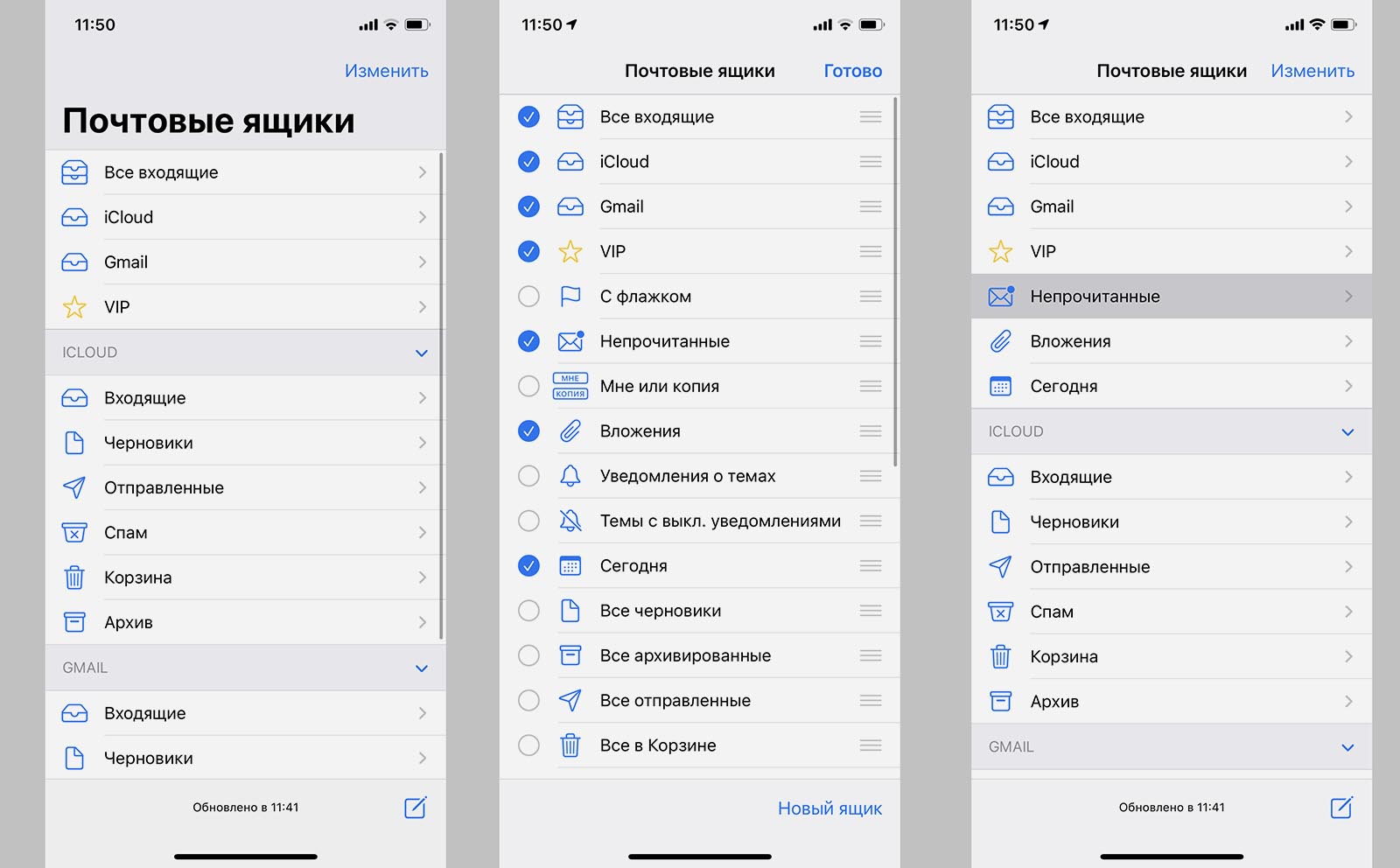
1. Откройте стандартный почтовый клиент на iPhone и перейдите в меню Почтовые ящики.
2. Нажмите кнопку Изменить в правом верхнем углу экрана.
3. Отметьте новые папки для создания соответствующих фильтров.
◈ Можно Включить раздел Непрочитанные, чтобы собирать всю почту с разных ящиков в одном разделе.
◈ Можно выбрать пункт Вложения, чтобы получить все письма с прикрепленными файлами.
◈ Есть возможность выбрать раздел Сегодня, тогда получите папку, которая каждый день будет собирать только самую актуальную почту.
Есть и другие папки с фильтрами, которые могут понадобиться в той или иной ситуации.
4. Нажмите кнопку Готово для возврата в главное меню приложения.
Теперь указанный вид сортировки писем поможет быстрее разбираться с почтой.

 (2 голосов, общий рейтинг: 4.50 из 5)
(2 голосов, общий рейтинг: 4.50 из 5)
